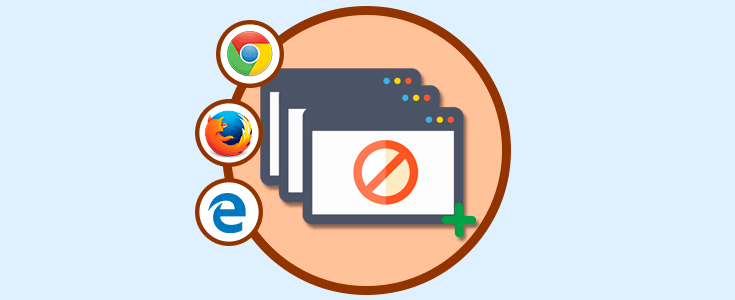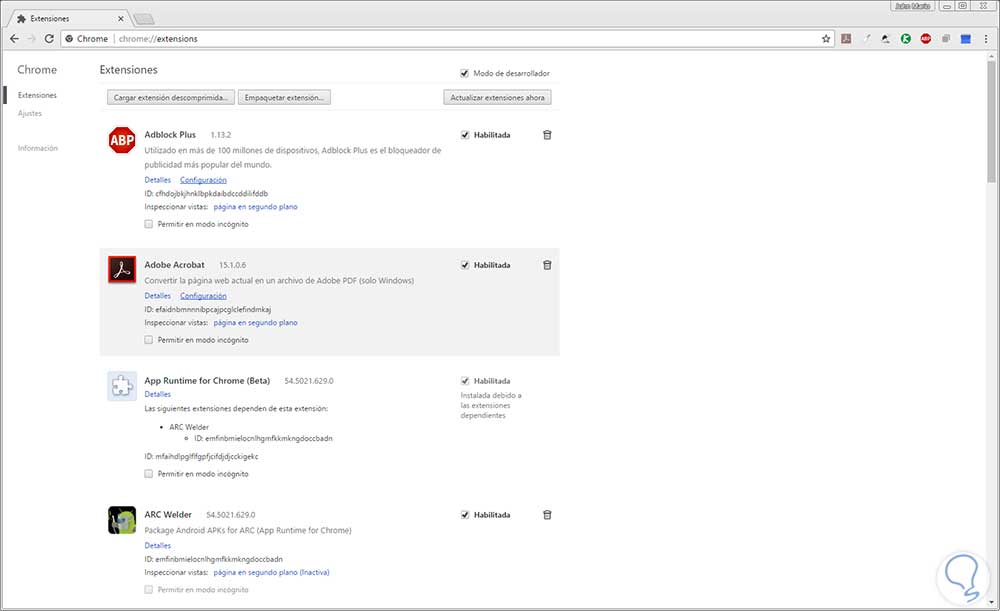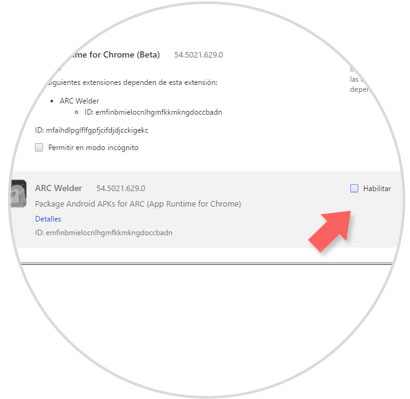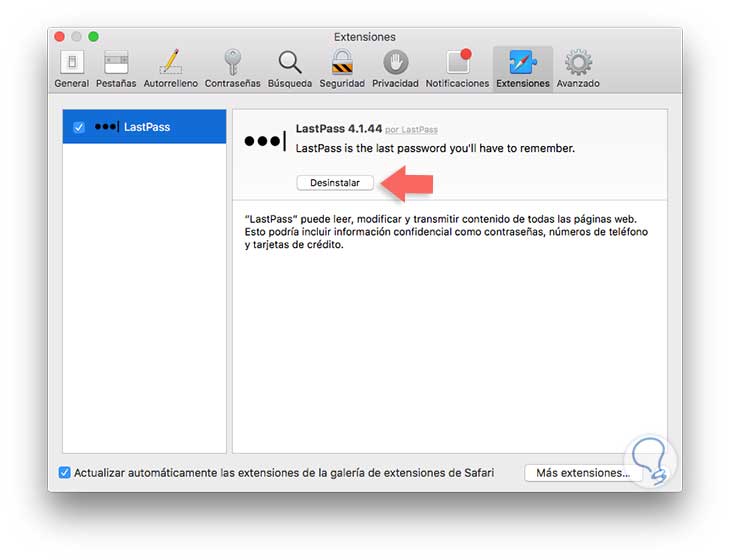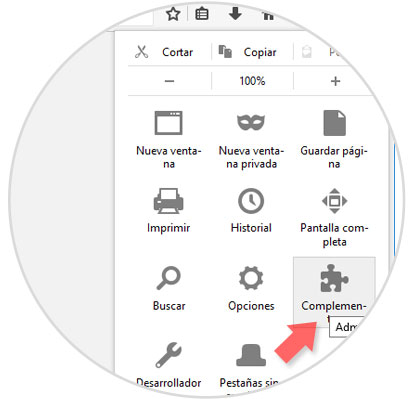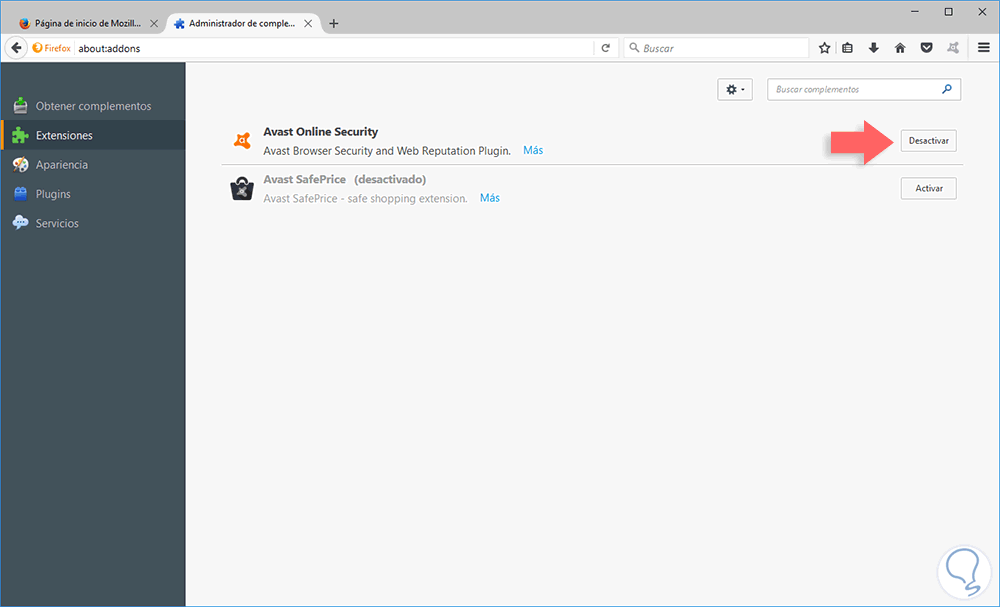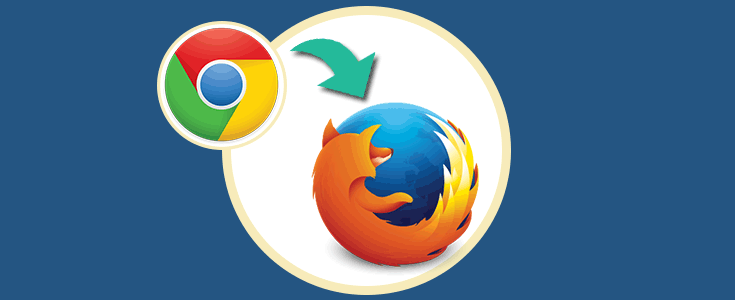Cuando usamos algún navegador dentro de nuestras tareas diarias, independiente del navegador, es posible que hayamos instalado diversas extensiones con el fin de ampliar la capacidad y funcionalidad de este y así gestionar múltiples tareas tanto a nivel personal como empresarial.
Existen miles de extensiones que encontramos para nuestros navegadores, unas gratuitas y otras de pago pero en diversas oportunidades deseamos eliminar del navegador alguna de estas extensiones con el fin de optimizar el rendimiento del navegador o porque ya no son más de utilidad.
Solvetic hoy analizará en detalle como deshabilitar las extensiones en dos de los navegadores más usados en la actualidad, Google Chrome, Safari y Firefox.
Es importante aclarar que dentro del esquema del navegador tenemos las extensiones y plugins y el desarrollo de cada uno es diferente ya que mientas las extensiones ofrecen funciones adicionales al navegador, los plugins nos permiten procesar contenido web, como Java, dentro del navegador.
1. Como deshabilitar extensiones y plugins en Google Chrome
Para realizar este proceso en Google Chrome, sin importar el sistema operativo, realizaremos el siguiente proceso: Accedemos a nuestro navegador y en la barra de dirección ingresamos lo siguiente:
chrome://extensions/En la ventana desplegada veremos las extensiones instaladas en Google Chrome:
Allí contamos con dos opciones:
- Si deseamos deshabilitar la extensión desactivamos la casilla Habilitada justo al lado de las extensiones
- Si deseamos eliminar la extensión de Google Chrome pulsamos en el icono de papelera.
Si deseamos habilitar de nuevo la extensión simplemente activamos la casilla Habilitada.
2. Cómo deshabilitar extensiones en Safari
Safari es el navegador por defecto en sistemas operativos Mac y nos ofrece múltiples características de navegación todas muy prácticas. Para realizar el proceso de deshabilitacion de extensiones en Safari debemos ir al menú Safari y en la lista desplegada seleccionar Preferencias.
En la ventana desplegada vamos a la ventana Extensiones y allí simplemente podremos desactivar la casilla ubicada al costado izquierdo de la extensión para deshabilitarla o bien pulsar en el botón Desinstalar para su eliminación de Safari.
3. Cómo deshabilitar extensiones en Firefox
Como un punto adicional para los usuarios de Mozilla Firefox el proceso para deshabilitar una extensión o complemento es el siguiente: Accedemos al navegador y seleccionamos la opción Complementos desde el menú de Firefox:
En la ventana desplegada vamos a la línea Extensiones:
Allí pulsaremos en el botón Desactivar para deshabilitar dicha extensión. Este mismo proceso lo podemos realizar en la línea Plugins.
Como podemos observar el proceso para la deshabilitacion de las extensiones en los diversos navegadores es sencilla y práctica.